ここ最近、Excel に関連する多くの記事を読んできました。 今回ご相談させていただくのは、 Excelでセルを分割する方法。
Excel での作業が簡単だと感じる人は多くありませんが、Excel が提供する機能を使用すると作業が容易になります。 エクセルの使い方を学ぶ! 足し算、引き算、掛け算など、日常生活で必要な基本的な関数はすべて Excel 上で実行できます。
しかし、あなたはそれさえできることを知っていますか? Excelで列を分割?? はい、さん エクセル それは広大です。 Excel が提供するすべての関数を学習しようとすると、おそらく、リストが終わらずに XNUMX 日が過ぎてしまうでしょう。
Excel のすべての機能を XNUMX つの記事で説明することはできませんが、Excel のさまざまな機能を対象とした多くの個別のチュートリアルを提供しています。これらのチュートリアルは Web サイトでご覧いただけます。

Excelチュートリアルシリーズ、今回はExcelのセル分割機能を取り上げました。 本日はご案内させていただきます Excelでセルを分割する方法 & Excelで名前を区切る方法。 もっと具体的に言うと、 Excelで姓と名を分ける方法、 それではガイドを始めましょうか??
Excelでセルを分割する方法:
Excel でのセルと列の分割は、フルネームを含む連絡先の長いリストがあるときに非常に便利ですが、その情報を XNUMX つの別々の列 (XNUMX つは名、XNUMX 番目は姓) に分割する必要があります。
このような状況では、姓と名を各行と列から別の行と列に個別にコピーすることはできません。これは非常に古いやり方です。 まあ、パニックになる必要はありません。 ご案内させていただきます Excelで名前を区切る方法 簡単なステップで。
Excel でセルと列を分割する方法は複数あります。 ただし、XNUMX つの基本的な方法について説明します。 最初の方法は、 テキストを列に変換する XNUMX 番目の方法は数式を使用します。
#方法 1: 「テキストを列に変換」を使用する
2003 つの列に入力されているフルネームから姓と名を分離するには、名前のリストが含まれる Excel シートを開く必要があります。 Excel のこの機能は、2007、2010、2007 以降を含むすべてのバージョンで利用できます。 提供したスクリーンショットは MS office XNUMX から取得したものです。
すべての手順は、すべての Office バージョンでほぼ同様です。 「テキストを列に変換」の場所に小さな違いがあることがわかりますが、メソッドの残りの部分は同じです。
さて、フルネームのリストを含む Excel シートを開きます。 次に、「フルネーム」行で、姓と名に分割する名前から始まるすべての名前を選択します。
選択後、カーソルをトップメニューに移動し、 且つ。 下 且つ、オプションに移動する必要があります 列へのテキスト。 オプションを簡単に見つけるには、以下のスクリーンショットを参照してください。
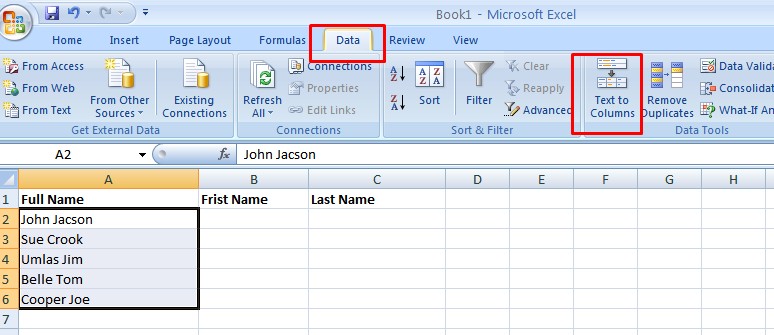
選択したらすぐに テキストを列に、 以下のスクリーンショットのような新しいダイアログが表示されます。
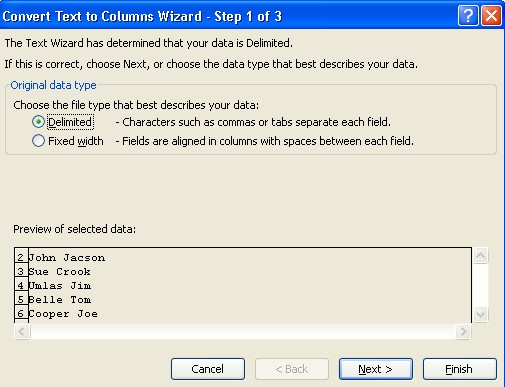
これは、セルを分割するための設定を構成する必要があるメイン ウィンドウです。 この構成の最初のステップでは、シート上にあるデータの種類を記述するファイルの種類を選択する必要があります。 私たちの場合、それは 区切り文字付き それを選択して、 次へ。
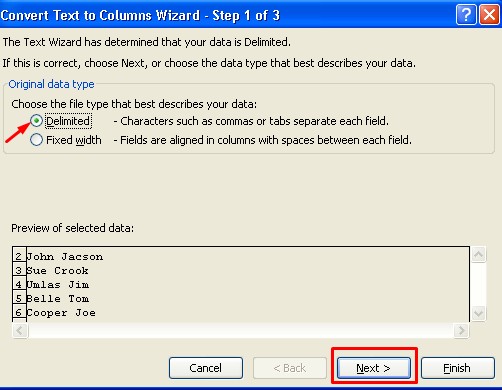
ステップ 2 に入ります (クリックしながら Next)、区切り文字を選択する必要があります。 名と姓の間にスペースがあるため、オプションをチェックする必要があります スペース。 シート内の姓と名の間の区切り文字がカンマ、セミコロン、またはその他のオプションである場合は、これらのオプションを選択できます。
ただし、残りのオプションのチェックを必ず外してください。 タブ。 必要な設定がすべて完了したら、 をクリックします。 次へ。
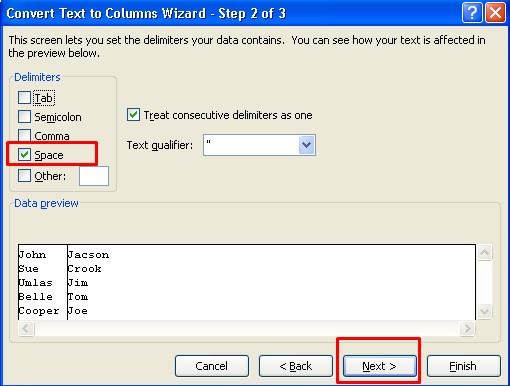
XNUMX 番目のステップでは、何もする必要はありません。クリックするだけです。 終了 以下の画面のように、名前は他の XNUMX つのセルに分割されます。
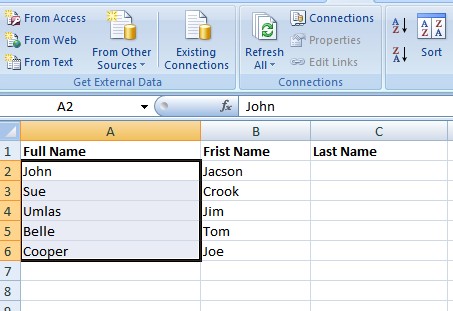
これで、セルのタイトルの名前を変更して置換できるようになりました。 フルネーム by 名 & 名 を通じて、タンピングされたコーヒーベッドの上から均一にフィルターバスケットの内の粉に浸透していきます。 姓 そして、下の画面のようになります。
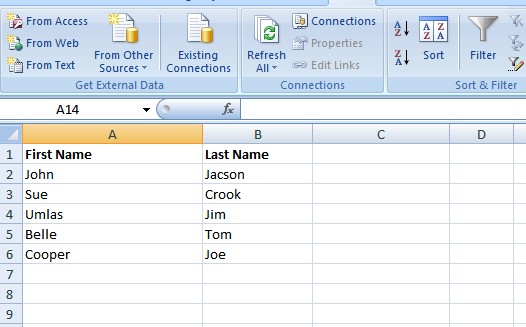
ただし、フルネーム、名、姓などの XNUMX つの列をすべて表示したい場合には、それに対する解決策もあります。 これは XNUMX つの異なる方法で行うことができます。
#1. 全体をコピーする フルネーム 列を他の列にコピーし、コピーした列で同じ方法を実行します。 コピーされた列は他の XNUMX つの列に分割され、 フルネーム カラムは無害のままです。
#2. これを行う XNUMX 番目の方法は、列と行の分割先を選択することです。 このオプションは、プロセスが完了したウィンドウで、 終了.
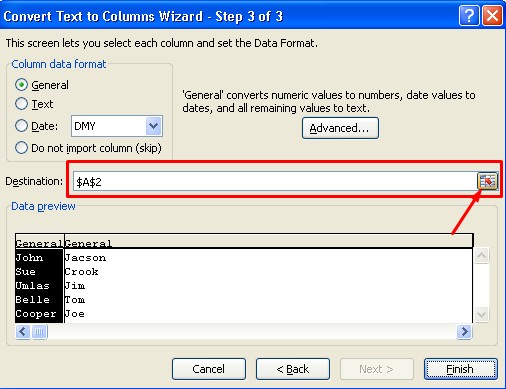
上のスクリーンショットで矢印で強調表示されているオプションをクリックし、列を分割したい列をクリックするだけです。 そしてそのオプションをもう一度クリックします。 プロセス全体は、以下のスクリーンショットで理解できます。
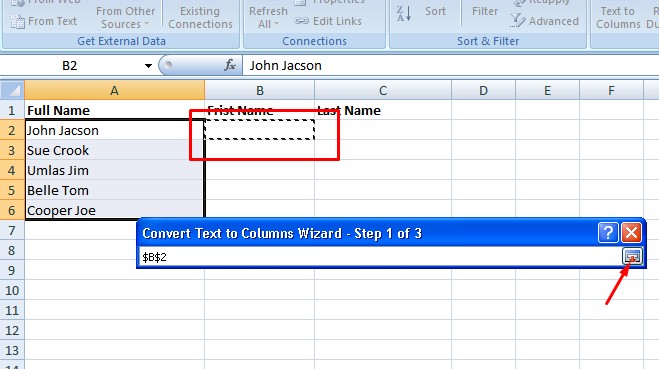
完了すると、列は XNUMX つの別々の列に分割されます。 結果は次のようになります。
これは Excel でセルと列を分割する XNUMX つの方法にすぎません。 式を適用しても同じ処理ができます = LEFT(A2、FIND(”“、A2,1)-1) ファーストネームを獲得し、 = RIGHT(A2、LEN(A2)-FIND( ""、A2,1)) 姓を獲得するために。
この式を Excel シートに適用して作業を完了するのは難しいと考えているなら、それは間違いです。
早速教えてもらいます Excelでセルを分割する方法 公式を使って。
列 A にフルネームがあり、それらをそれぞれ列 B と C に分割したいとします。 今度は数式を適用します = LEFT(A2、FIND(”“、A2,1)-1) B 列に入力して Enter キーを押します。
次に、そのセルを行内の姓にドラッグするだけです。 同様に式を当てはめると、 = RIGHT(A2、LEN(A2)-FIND( ""、A2,1)) 列 C のセルを姓までドラッグします。
それでおしまい。 両方の方法を明確に理解できたことを願っています。 ご質問がございましたら、以下のフォームにご記入の上、お問い合わせください。
Links
